
Czy kiedykolwiek zastanawiałeś się, jakie masz inne ustawienia zdjęć DJI poza standardowym Single Shot? Wielu pilotów, zwłaszcza początkujących, nie jest zaznajomionych ze wszystkimi dostępnymi dla nich ustawieniami. Wszystkie modele dronów DJI obsługują strzały pojedyncze, wielokrotne, AEB i czasowe. Jednak nowsze modele, takie jak Mavic Pro i Spark, dodały Pano i HDR Shot. W tym artykule dowiesz się, jak uzyskać dostęp i korzystać z sześciu trybów zdjęć z drona DJI — Pojedyncze, Wiele, AEB, HDR, Timed Shot i Pano.
Aby przejść do trybów zdjęć w aplikacji DJI GO 4, dotknij przycisku Ustawienia aparatu> Zdjęcie, aby uzyskać dostęp do wszystkich trybów zdjęć.
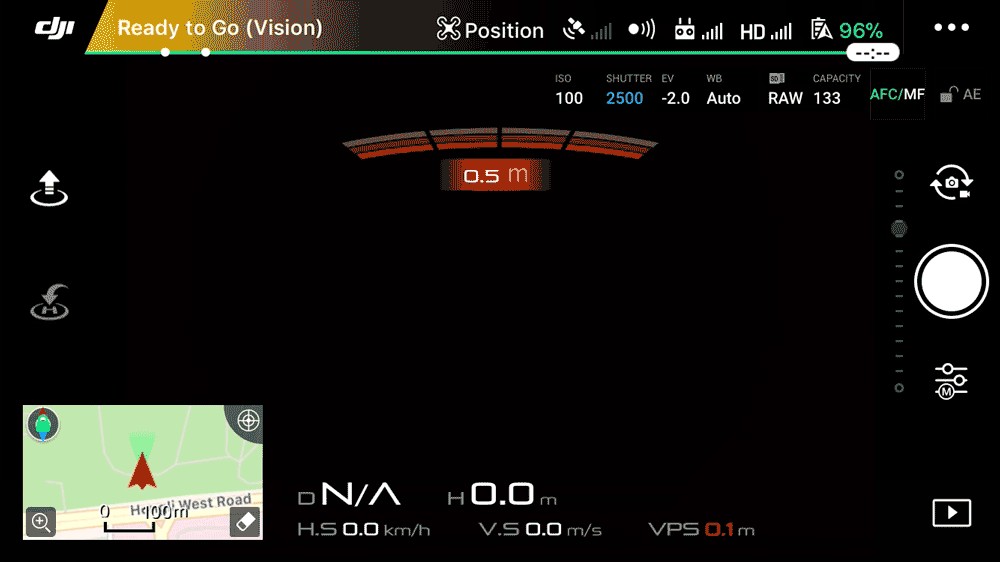
Pojedynczy strzał
Pojedyncze zdjęcie jako ustawienie domyślne to najczęstszy sposób robienia zdjęć. W tym trybie po dotknięciu przycisku fotografowania/nagrywania robisz jedno zdjęcie.

Strzał wielokrotny/seryjny
Za jednym naciśnięciem przycisku migawki tryb Multiple/Burst umożliwia szybkie wykonanie kilku zdjęć. Można go ustawić na wykonanie trzech, pięciu lub siedmiu zdjęć, maksymalizując w ten sposób szanse na uzyskanie pożądanego zdjęcia, zwłaszcza podczas próby uchwycenia poruszających się obiektów.

AEB (sekwencja automatycznej ekspozycji)
Tryb AEB wykona wiele zdjęć tej samej sceny przy użyciu różnych wartości ekspozycji. Możesz ustawić go na wykonanie dwóch lub pięciu zdjęć, aby uzyskać obrazy o dużym zakresie dynamicznym. Ten tryb jest bardzo przydatny, gdy nie masz pewności co do prawidłowej ekspozycji w trudnych sytuacjach oświetleniowych lub gdy chcesz utworzyć zdjęcie HDR. W tym trybie będziesz musiał połączyć zdjęcia z oprogramowaniem do edycji zdjęć. Stworzyliśmy nawet szybki i łatwy samouczek, aby pokazać, jak:
1. Cmd/Ctrl kliknij obrazy w programie Lightroom Classic CC, aby je zaznaczyć.
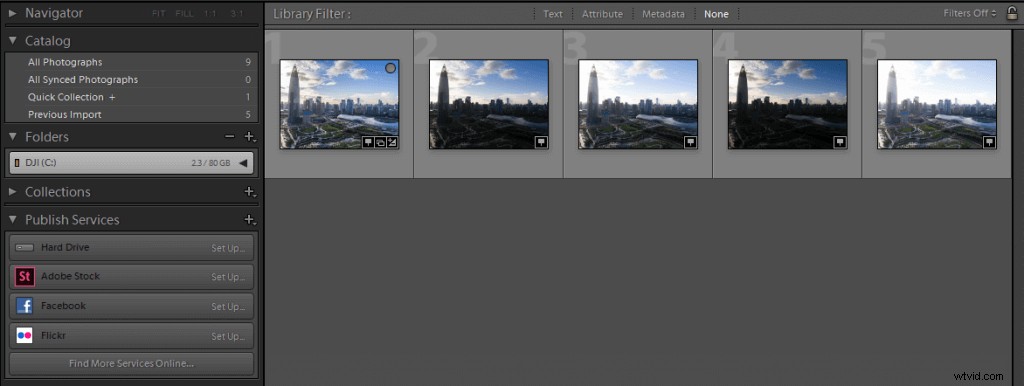
2. Wybierz Zdjęcie> Scalanie zdjęć> HDR lub naciśnij Ctrl+H.
3. Wyświetl podgląd efektów ustawień w oknie dialogowym HDR Merge Preview. Możesz wybrać opcję Auto Tone, aby uzyskać scalony obraz o równomiernych tonacjach, lub opcję Auto Align, jeśli zdjęcia z braketingiem nieznacznie się poruszają między kolejnymi ujęciami. Wypróbuj różne poziomy usuwania duchów, aby naprawić ruch między klatkami.

4. Kliknij Scal, aby utworzyć obraz HDR.

HDR (zakres wysokiej dynamiki)
Podobnie jak w trybie AEB, tryb HDR wykona kilka zdjęć z bracketingiem, aby uchwycić więcej szczegółów elementów kompozycji. Ale w przeciwieństwie do trybu AEB, automatycznie wyciągnie najlepsze części każdej klatki i połączy je w celu uzyskania ostatecznego obrazu o wysokiej dynamice. Dlatego jest to dobra opcja, gdy nie chcesz ręcznie scalać zdjęć.
Strzał na czas
Stuknij przycisk migawki, aby automatycznie robić zdjęcia w ustawionych odstępach czasu. Zakończ sekwencję, dotykając ponownie. Możesz wybrać interwały 2, 3, 5, 7, 10, 15, 20, 30 i 60 sekund. Jednak minimalny interwał zdjęcia czasowego wynosi 2 s dla obrazów JPEG i 5 s dla obrazów RAW. Możesz zmienić formaty zdjęć w DJI GO 4 w Ustawieniach aparatu. Timed Shot to skuteczny sposób na tworzenie filmów poklatkowych. Możesz sprawdzić nasz artykuł poklatkowy, aby dowiedzieć się, jak tworzyć własne.

Panorama
 Tryb panoramy umożliwia robienie zdjęć szerokokątnych.
Tryb panoramy umożliwia robienie zdjęć szerokokątnych.
Jak korzystać z trybu panoram
Czy te ustawienia zdjęć DJI dają Ci więcej pomysłów na sesję zdjęciową? Eksperymentuj z nimi i podziel się z nami swoimi zdjęciami na naszej grupie Oficjalnych Właścicieli na Facebooku i SkyPixel.
Możesz też polubić:
Fotografia poklatkowa – zamień zdjęcia w superszybkie wideo
Jak korzystać z trybu Pano Sparka
JPEG vs. RAW – jaka jest różnica?
Przegląd trybu Spark Sphere
Więcej informacji od działu wsparcia DJI:
Wsparcie DJI na Facebooku
Wsparcie DJI na Twitterze
